Jednostavan i brz vodič za root-anje Androida

Nakon što rootate svoj Android telefon, imate potpuni pristup sustavu i možete pokretati mnoge vrste aplikacija koje zahtijevaju root pristup.
Ne znate kako zakazati e-poštu u programu Outlook? Čitajte dalje kako biste saznali korak po korak metode za zakazivanje e-pošte u programu Outlook.
Koliko puta vam se dogodilo da ste poslali e-mail i požalili što niste odvojili više vremena da ga napišete?
Također, koliko se puta vaša e-pošta izgubila u pristigloj pošti primatelja zbog neusklađenosti vremenske zone?
Svi ovi problemi mogu se riješiti jednom značajkom: zakazivanjem e-pošte. Ako ste korisnik Outlooka, naučimo kako zakazati e-poštu u Outlooku.
Zakazivanje e-pošte u programu Outlook potrebno je iz raznih razloga. Prvo, možete napisati e-poruku u vrijeme koje vam odgovara i rasporediti je u najbolje vrijeme za primatelja.
Ako se iznenada sjetite napisati e-poruku, možete to učiniti odmah i zakazati za kasnije umjesto postavljanja podsjetnika za taj zadatak.
Zakazivanje e-pošte također vam daje nešto vremena u slučaju da se kasnije poželite predomisliti.
Ako pišete e-poruku u kojoj opisujete nezadovoljstvo nekim projektom ili uslugom, zakazivanje e-pošte najbolja je opcija. Ako se stvari poprave prije zakazanog vremena, možete izbrisati tu e-poruku.
Ponekad odmah donesemo odluku, ali želimo da druga strana misli da smo uzeli vremena da povjerujemo i napisali odluku u e-poruci.
U ovom slučaju, zakazivanje e-pošte pomoći će vam da odmah završite slanje e-pošte i natjerati primatelja da misli da ste ga poslali nakon nekoliko sati ili dana.
Može li Outlook zakazati e-poštu?
Budući da je većina ljudi upoznata sa značajkom zakazivanja e-pošte na Gmailu , također žele znati mogu li zakazati e-poštu u programu Outlook?
Odgovor je da. Outlook e-poštu možete zakazati za kasnije u web aplikaciji, Windows, Mac, Android i iOS.
Dok koristite web verziju Outlook e-pošte, ovako možete zakazati Outlook e-poštu.
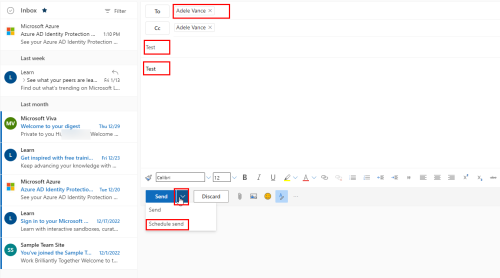
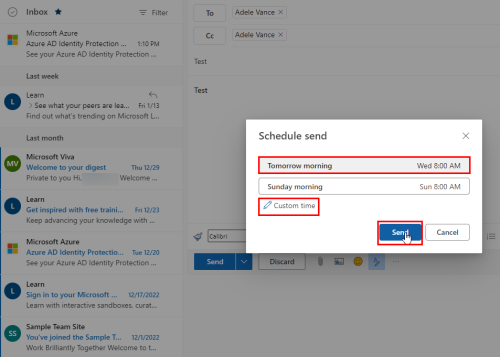
Budući da e-pošta nije poslana, nećete ih pronaći u Poslanim stavkama . E-pošta će biti u Skicama .
Kada ga otvorite, možete vidjeti njegov zakazani datum i vrijeme koji se spominju iznad adrese primatelja.
Kao Windows korisnik, također možete zakazati svoju Outlook e-poštu u aplikaciji Outlook. Međutim, koraci se razlikuju od gornje metode.
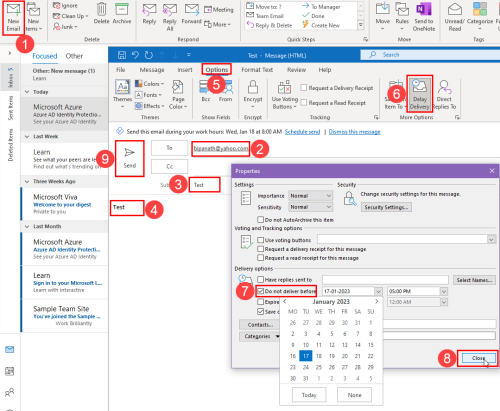
E-pošta je zakazana. Posjetite mapu Outbox da biste uredili ili poništili ovu e-poruku.
Ako koristite Outlook za Mac za komunikaciju e-poštom, možete bez napora zakazati Outlook e-poštu. Sljedeća metoda odgovara verzijama Outlooka za Mac za 2016, 2019 i 2021.
Bit ćete razočarani ako očekujete da ćete koristiti značajku zakazivanja e-pošte u aplikaciji Outlook na vašem iPhoneu ili iPadu. Nažalost, Microsoft tek treba ponuditi značajku zakazivanja e-pošte u svojoj iOS Outlook aplikaciji.
Ali pomoću ugrađene aplikacije Mail na iPhoneu ili iPadu koja radi na iOS16 možete zakazati e-poštu u Outlooku. Slijedite ove korake da biste to učinili.
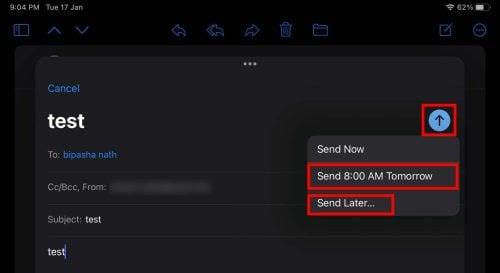
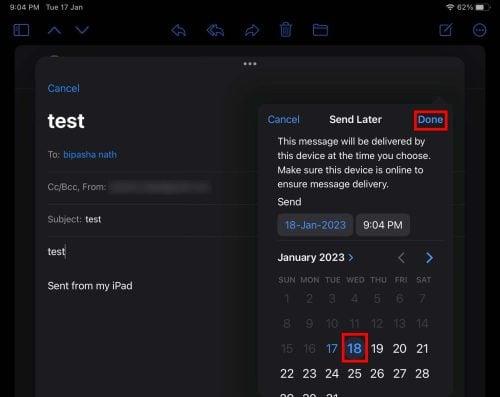
Da bi ova metoda funkcionirala, vaš iPhone ili iPad uređaj treba biti uključen u zakazano vrijeme.
Čak ni na Android pametnim telefonima Outlook ne nudi značajku zakazivanja e-pošte. Ali dobra je vijest da svoj Outlook račun e-pošte možete dodati aplikaciji Gmail i koristiti ovu značajku.
Ipak, svoju Outlook e-poštu morate dodati Gmail računu s računala. Nakon dodavanja upotrijebite izvornu značajku zakazivanja e-pošte aplikacije Gmail za Android.
Ako se pitate možete li Outlook rasporediti e-poštu, odgovor je da. Sljedeće pitanje koje vam pada na pamet je kako zakazati e-poštu u programu Outlook.
U ovom smo članku raspravljali o tome kako zakazati slanje e-pošte u programu Outlook. Spomenuli smo različite korake za različite uređaje kako biste ovaj zadatak mogli obaviti učinkovito.
Ako imate problema s izvođenjem ovih koraka, javite nam u komentaru. Također, ne zaboravite provjeriti rješenja za probleme koji ne mogu poslati e-poštu na popise kontakata .
Nakon što rootate svoj Android telefon, imate potpuni pristup sustavu i možete pokretati mnoge vrste aplikacija koje zahtijevaju root pristup.
Tipke na vašem Android telefonu ne služe samo za podešavanje glasnoće ili buđenje zaslona. Uz nekoliko jednostavnih podešavanja, mogu postati prečaci za brzo fotografiranje, preskakanje pjesama, pokretanje aplikacija ili čak aktiviranje značajki za hitne slučajeve.
Ako ste ostavili laptop na poslu i imate hitan izvještaj koji trebate poslati šefu, što biste trebali učiniti? Upotrijebiti svoj pametni telefon. Još sofisticiranije, pretvorite svoj telefon u računalo kako biste lakše obavljali više zadataka istovremeno.
Android 16 ima widgete za zaključani zaslon koje vam omogućuju promjenu zaključanog zaslona po želji, što ga čini mnogo korisnijim.
Android način rada Slika u slici pomoći će vam da smanjite videozapis i gledate ga u načinu rada slika u slici, gledajući videozapis u drugom sučelju kako biste mogli raditi i druge stvari.
Uređivanje videa na Androidu postat će jednostavno zahvaljujući najboljim aplikacijama i softveru za uređivanje videa koje navodimo u ovom članku. Pobrinite se da ćete imati prekrasne, čarobne i elegantne fotografije za dijeljenje s prijateljima na Facebooku ili Instagramu.
Android Debug Bridge (ADB) je moćan i svestran alat koji vam omogućuje mnoge stvari poput pronalaženja logova, instaliranja i deinstaliranja aplikacija, prijenosa datoteka, rootanja i flashanja prilagođenih ROM-ova te stvaranja sigurnosnih kopija uređaja.
S aplikacijama s automatskim klikom. Nećete morati puno raditi prilikom igranja igara, korištenja aplikacija ili zadataka dostupnih na uređaju.
Iako ne postoji čarobno rješenje, male promjene u načinu punjenja, korištenja i pohranjivanja uređaja mogu uvelike usporiti trošenje baterije.
Telefon koji mnogi ljudi trenutno vole je OnePlus 13, jer osim vrhunskog hardvera, posjeduje i značajku koja postoji već desetljećima: infracrveni senzor (IR Blaster).







